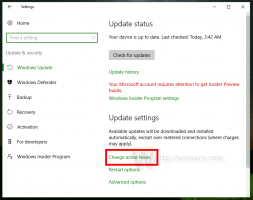Включение сканирования архивных файлов с помощью Защитника Windows в Windows 10
Вы можете включить сканирование архивных файлов с помощью Защитника Windows в Windows 10 для повышения безопасности и защиты. Защитник Windows будет сканировать содержимое сжатых (архивных) файлов, когда сканирование запланировано или когда пользователь запускает процесс сканирования вручную. Защитник Windows - это встроенное решение безопасности в Windows 10, которое по умолчанию включено. Он защищает ваш компьютер от вирусов, вредоносных программ, шпионского ПО и других нежелательных приложений.
Рекламное объявление
К включить сканирование архивов с помощью Защитника Windows в Windows 10, вам необходимо сделать следующее.
- Откройте командную строку PowerShell с повышенными привилегиями.
- Введите или скопируйте и вставьте следующую команду, чтобы отключить сканирование архивных файлов:
Set-MpPreference -DisableArchiveScanning 0
 Вот и все!
Вот и все!
После нажатия клавиши Enter Защитник Windows сможет сканировать сжатые (архивные) файлы, такие как файлы .zip, * .rar или .cab, в Windows 10 на наличие угроз и вирусов.
Чтобы отменить внесенное изменение, снова откройте новый экземпляр PowerShell с повышенными привилегиями и введите команду:
Set-MpPreference -DisableArchiveScanning 1

То же самое можно сделать с помощью настройки реестра.
- Открытым Редактор реестра.
- Перейдите к следующему ключу реестра:
HKEY_LOCAL_MACHINE \ SOFTWARE \ Policies \ Microsoft \ Защитник Windows \ Scan
Кончик: Как перейти к желаемому ключу реестра одним щелчком мыши. Если у вас нет такого ключа, создайте его.


- Здесь создайте новое 32-битное значение DWORD с именем Отключить сканирование архива. Примечание: даже если вы под управлением 64-битной Windows вы все равно должны создать 32-битное значение DWORD.

Оставьте значение от 0 до включить сканирование архивных файлов.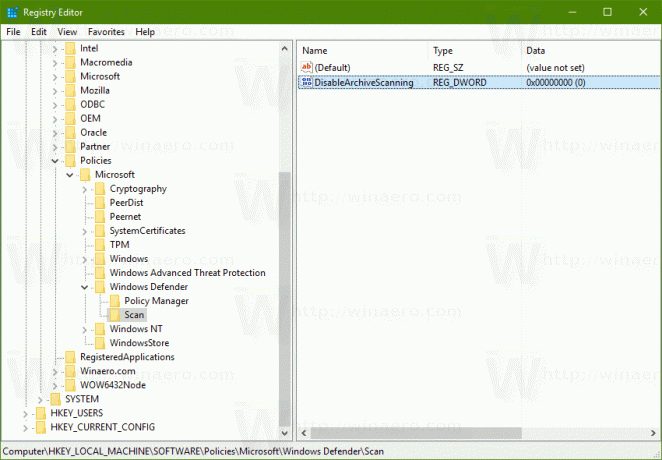
- Перезагрузите Windows 10..
Чтобы отменить изменение, удалите созданное вами значение DisableArchiveScanning.
Чтобы сэкономить время и избежать редактирования реестра, вы можете загрузить готовые файлы реестра.
Скачать файлы реестра
Также включена настройка отмены.
Защитник Windows обеспечивает только базовую антивирусную защиту. В Windows 10 Microsoft усложнила отключение, поэтому пользователь не может отключить его с помощью графического интерфейса. Если вы решили отключить его, нужно следовать статье Отключить или включить Защитник Windows в Windows 10.
Вот и все.